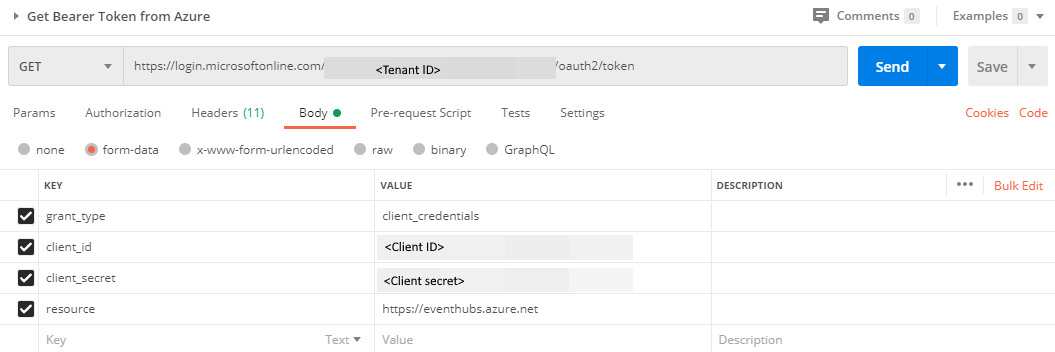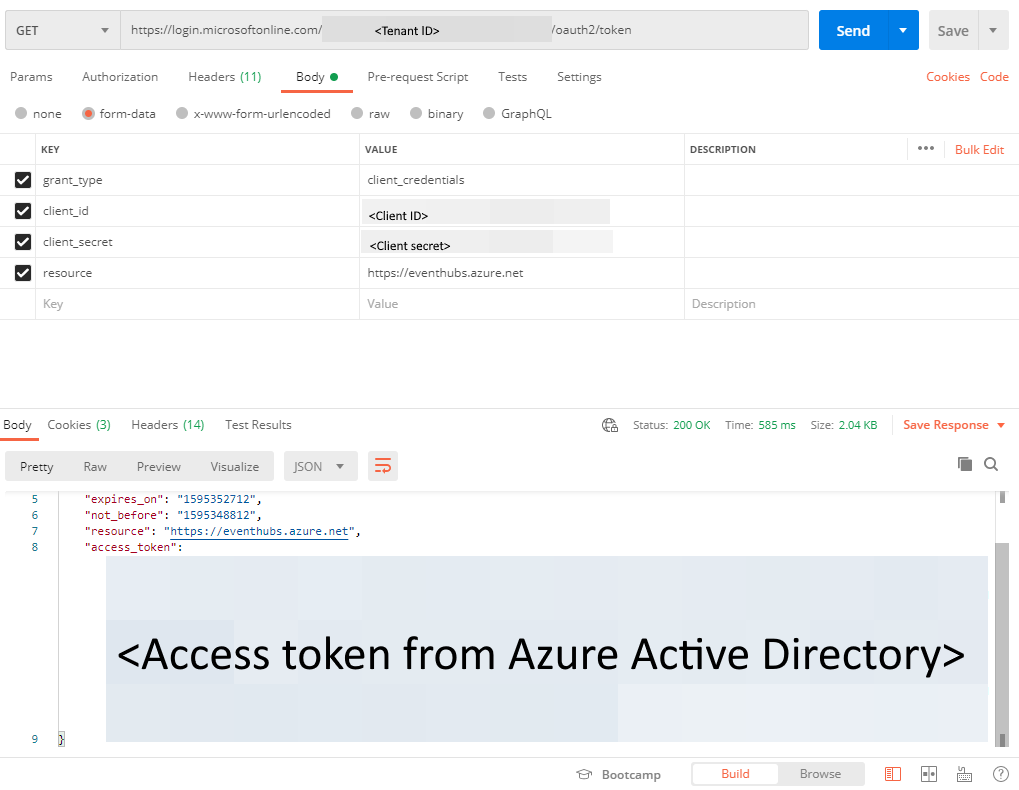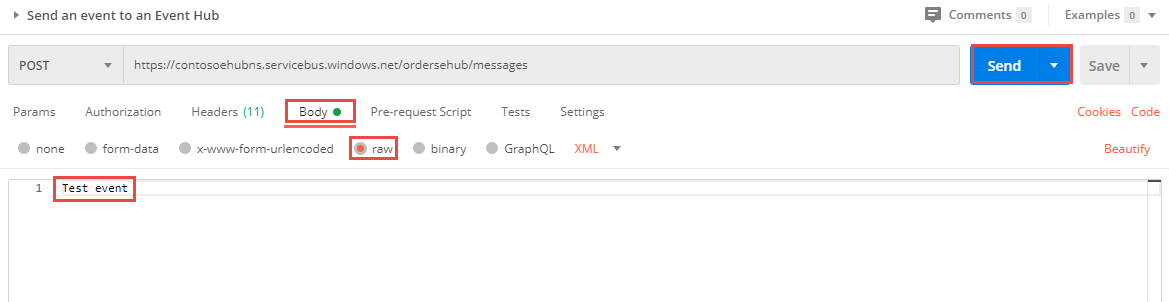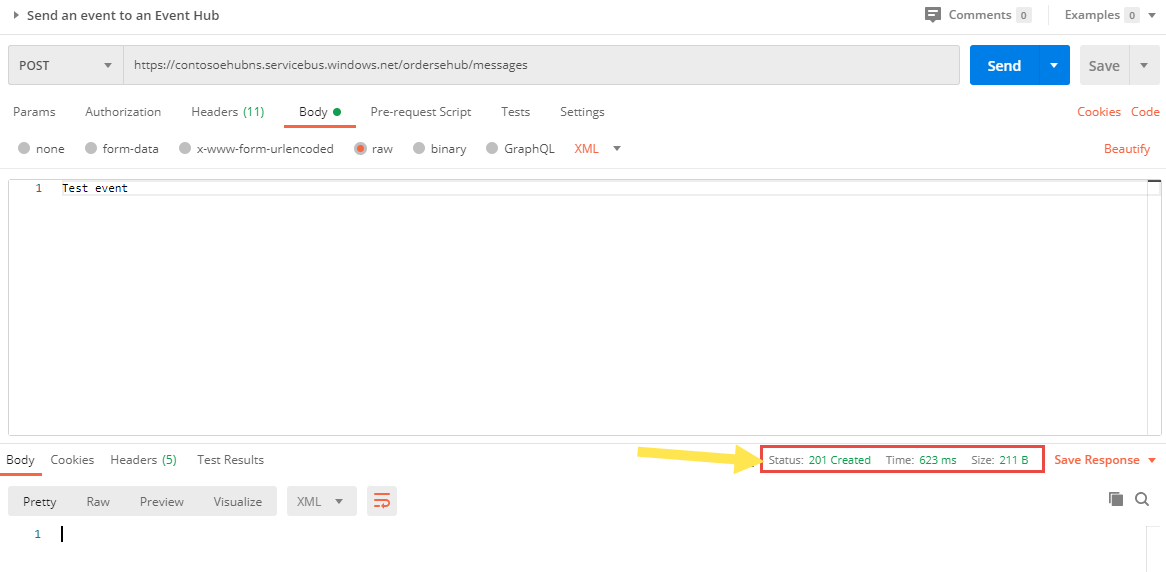Obter um token de Microsoft Entra e utilizá-lo para enviar eventos para um hub de eventos
Veja Autenticar a partir de uma aplicação para obter uma descrição geral da obtenção de um token de Microsoft Entra.
Este artigo dá-lhe um exemplo de como obter um token de Microsoft Entra que pode utilizar para enviar eventos e receber eventos a partir de um espaço de nomes dos Hubs de Eventos. Utiliza a ferramenta Postman para fins de teste.
Pré-requisitos
- Siga as instruções do Início Rápido: utilize portal do Azure para criar um hub de eventos no Azure para criar um espaço de nomes dos Hubs de Eventos e um hub de eventos no espaço de nomes.
- Transfira e instale a aplicação de ambiente de trabalho do Postman .
Registar a sua aplicação no Microsoft Entra ID
O primeiro passo é registar a sua aplicação no inquilino Microsoft Entra e anotar os valores do ID do inquilino, do ID do cliente e do segredo do cliente. Utilize estes valores mais recentemente ao testar a API REST com a ferramenta Postman.
Inicie sessão no portal do Azure.
Na barra de pesquisa, procure Microsoft Entra ID e selecione-a na lista pendente.
Na página Microsoft Entra ID, selecione a ligação Registos de Aplicações no menu esquerdo e, em seguida, selecione + Novo registo na barra de ferramentas.
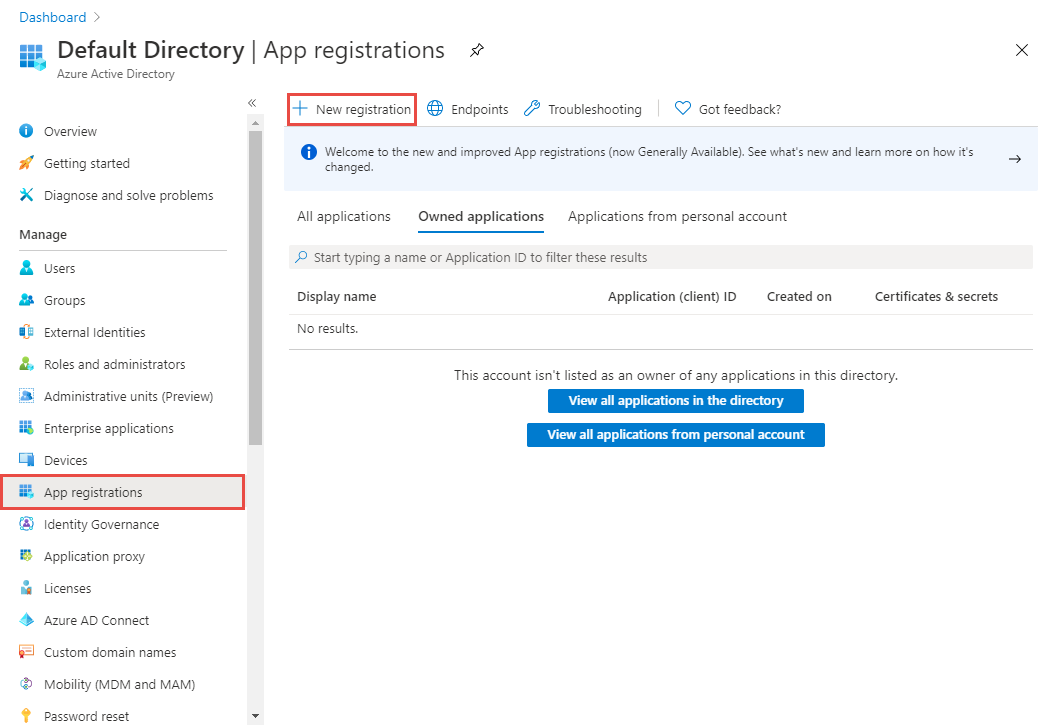
Introduza um nome para a aplicação e selecione Registar.
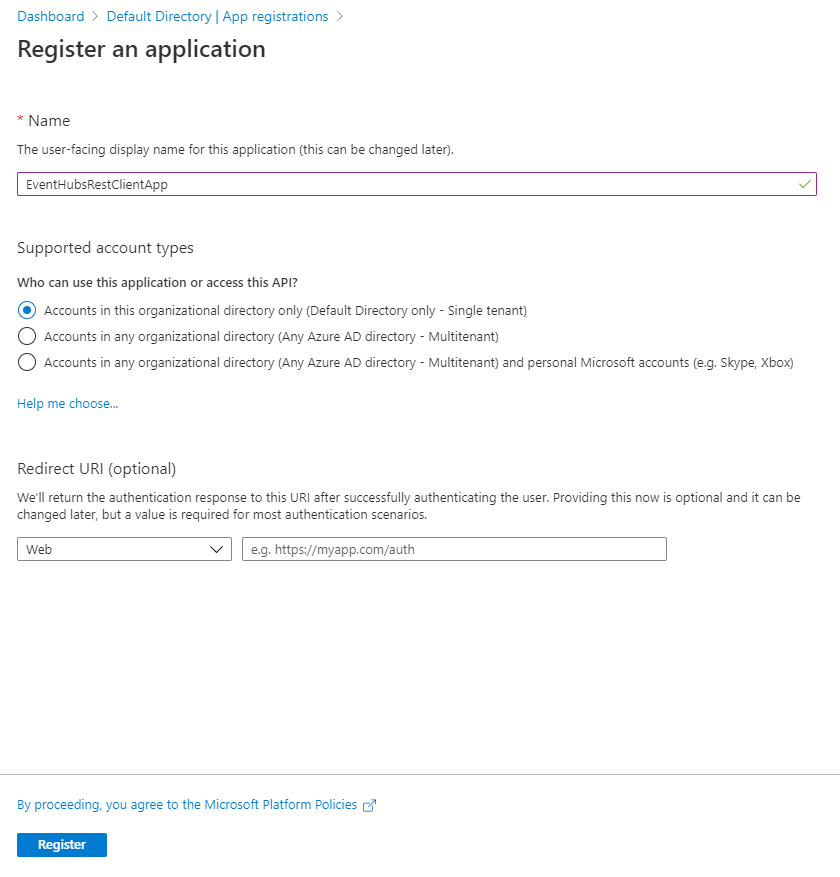
Na home page da aplicação, anote os valores de ID de Aplicação (cliente) e ID do Diretório (inquilino). Utiliza estes valores para obter um token de Microsoft Entra ID.
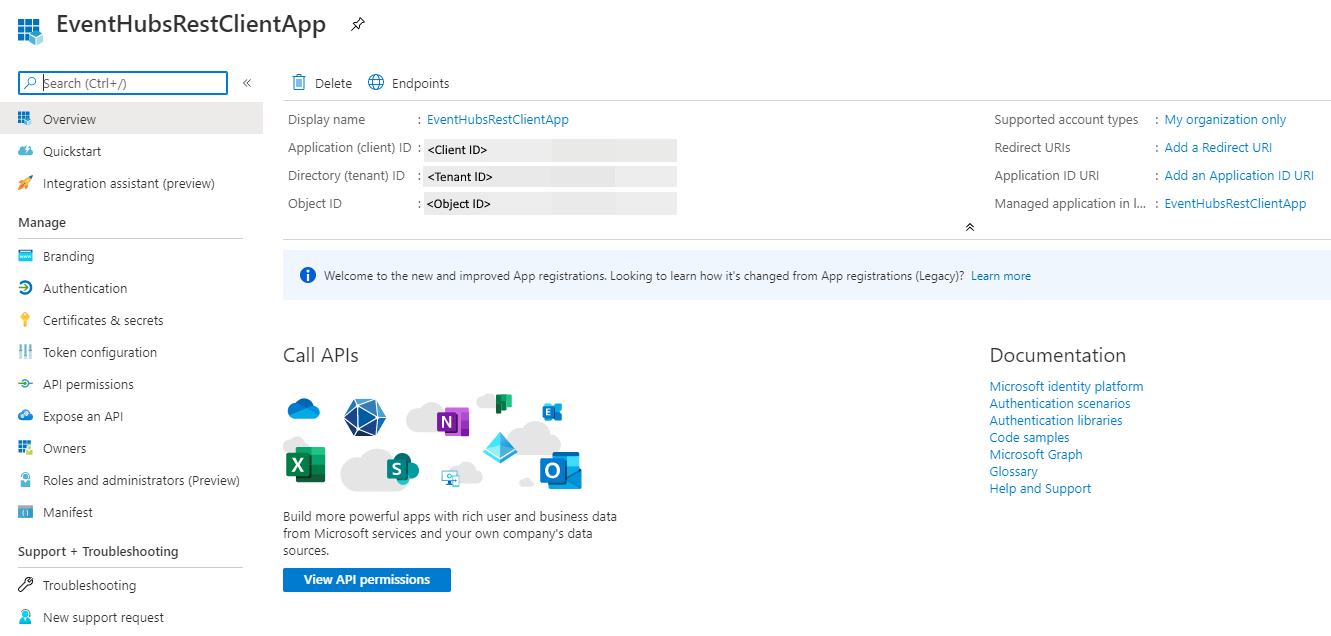
Agora, selecione Certificados & segredos no menu esquerdo e selecione + Novo segredo do cliente.
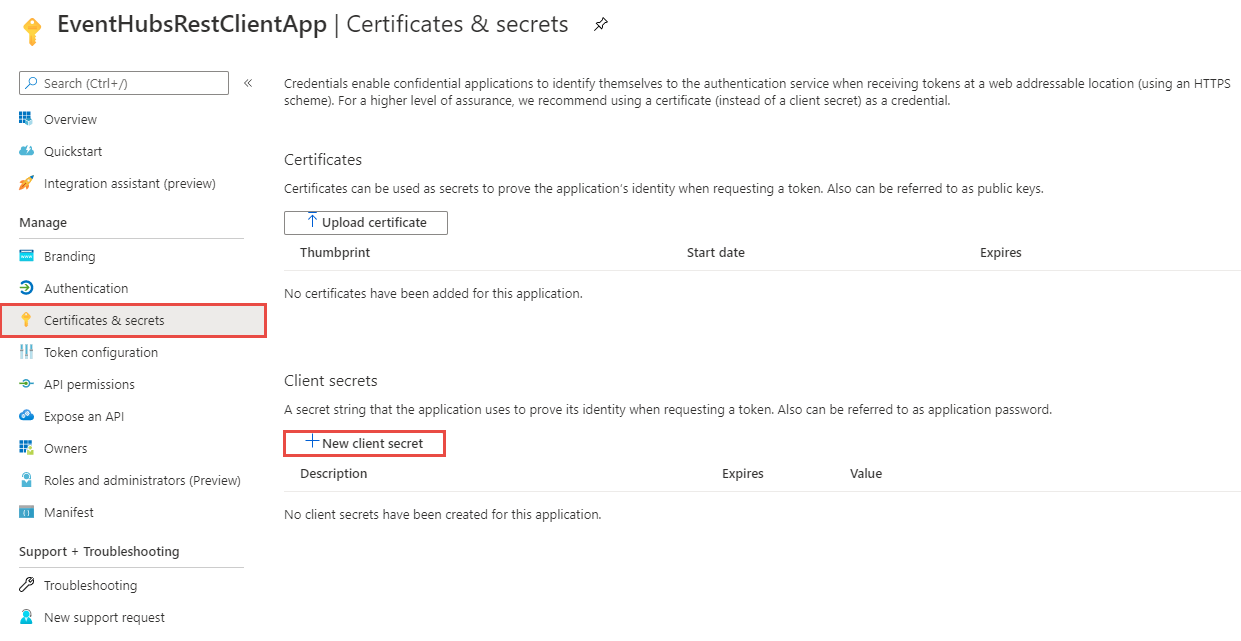
Introduza uma descrição, selecione quando o segredo irá expirar e selecione Adicionar.
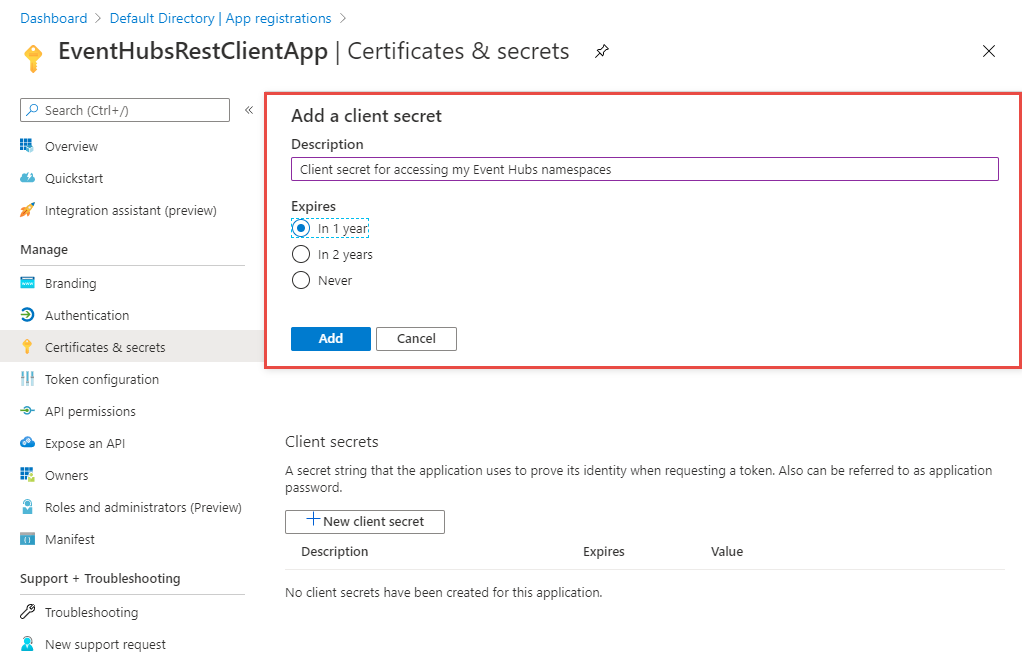
Selecione o botão copiar junto ao valor do segredo na lista Segredos do cliente para copiar o valor para a área de transferência. Cole-o em algum lugar. Irá utilizá-lo mais tarde para obter um token do Microsoft Entra ID.
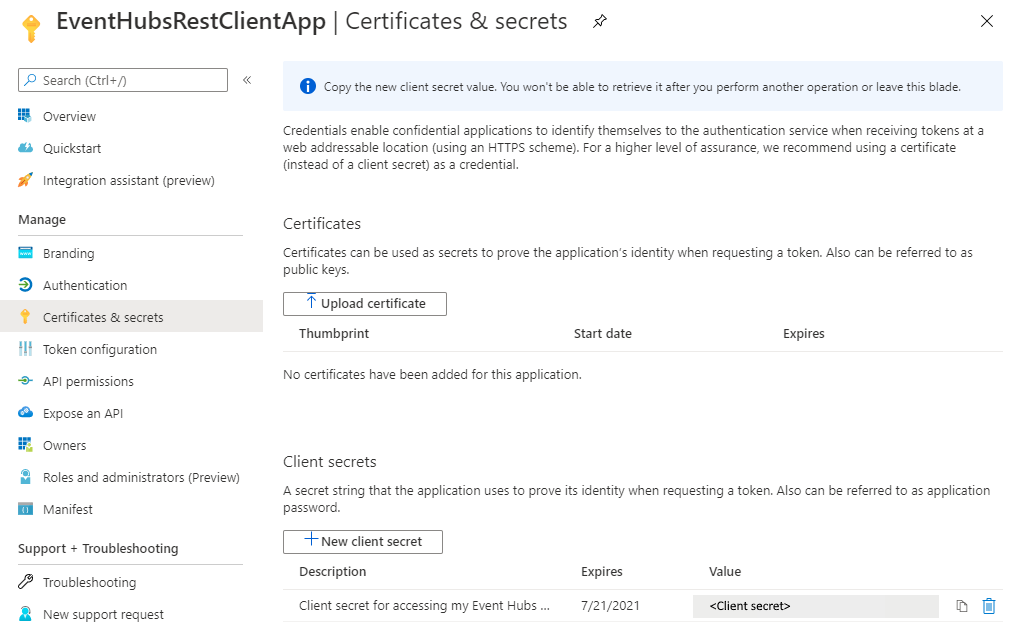
Adicionar aplicação à função de Remetente de Dados dos Hubs de Eventos
Neste exemplo, estamos apenas a enviar mensagens para o hub de eventos, por isso, adicione a aplicação à função Hubs de Eventos do Azure Remetente de Dados.
Na página Espaço de Nomes dos Hubs de Eventos , selecione Controlo de acesso no menu esquerdo e, em seguida, selecione Adicionar no mosaico Adicionar uma atribuição de função .
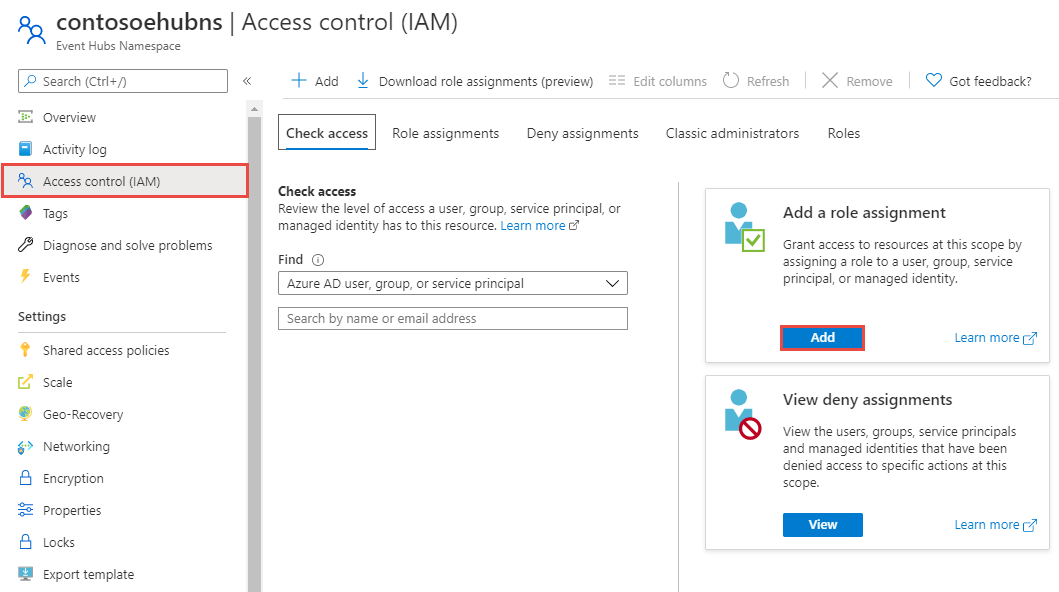
Na página Adicionar atribuição de função, selecione Hubs de Eventos do Azure Remetente de Dados para Função e selecione a sua aplicação (neste exemplo, ServiceBusRestClientApp) para o principal de serviço.

Selecione Guardar na página Adicionar atribuição de função para guardar a atribuição de função.
Utilizar o Postman para obter o token de Microsoft Entra
Inicie o Postman.
Para o método, selecione GET.
Para o URI, introduza
https://login.microsoftonline.com/<TENANT ID>/oauth2/token. Substitua<TENANT ID>pelo valor de ID do inquilino que copiou anteriormente.No separador Cabeçalhos , adicione a chave Tipo de Conteúdo e
application/x-www-form-urlencodedo valor.Mude para o separador Corpo e adicione as seguintes chaves e valores.
Selecione form-data.
Adicione
grant_typea chave e escrevaclient_credentialspara o valor.Adicione
client_ida chave e cole o valor do ID de cliente que anotou anteriormente.Adicione
client_secreta chave e cole o valor do segredo do cliente que anotou anteriormente.Adicione
resourcea chave e escrevahttps://eventhubs.azure.netpara o valor.
Selecione Enviar para enviar o pedido para obter o token. Verá o token no resultado. Guarde o token (excluindo aspas duplas). Vai utilizá-lo mais tarde.
Enviar um evento para o hub de eventos
No Postman, abra um novo separador.
Selecione POST para o método .
Introduza URI no seguinte formato:
https://<EVENT HUBS NAMESPACE NAME>.servicebus.windows.net/<QUEUE NAME>/messages. Substitua<EVENT HUBS NAMESPACE NAME>pelo nome do espaço de nomes dos Hubs de Eventos. Substitua<QUEUE NAME>pelo nome da fila.No separador Cabeçalhos , adicione os dois cabeçalhos seguintes.
No separador Corpo , selecione raw para o tipo de dados e introduza
This is a messageou qualquer mensagem para o corpo.Selecione Enviar para enviar a mensagem para a fila. Verá o estado como
Createdcom o código 201, conforme mostrado na imagem seguinte.Na página espaço de nomes no portal do Azure, pode ver que as mensagens são publicadas na fila.
Consulte também
Consulte os seguintes artigos: